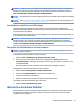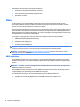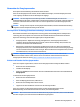User Guide - Windows 7
Intel Wireless Display (nur bestimmte Modelle)
Mit Intel® Wireless Display können Sie Computerinhalte kabellos auf Ihr Fernsehgerät übertragen. Um
Wireless Display verwenden zu können, benötigen Sie einen Wireless-TV-Adapter (separat zu erwerben).
DVDs mit Wiedergabeschutz können möglicherweise nicht über Intel Wireless Display wiedergegeben werden.
(DVDs ohne Wiedergabeschutz können jedoch wiedergegeben werden.) Blu-ray Discs mit Wiedergabeschutz
können nicht über Intel Wireless Display wiedergegeben werden. Nähere Informationen zum Verwenden des
Wireless-TV-Adapters nden Sie in den Anleitungen des Geräteherstellers.
HINWEIS: Stellen Sie sicher, dass die Wireless-Funktion auf Ihrem Computer aktiviert ist, bevor Sie
Intel Wireless Display verwenden.
Suchen und Anschließen von kabelgebundenen Displays mit MultiStream Transport
Mit MultiStream Transport (MST) können Sie mehrere kabelgebundene Anzeigegeräte an Ihren Computer
anschließen, indem Sie den VGA- oder DisplayPorts-Anschluss auf Ihrem Computer und den VGA- oder
DisplayPorts-Anschluss auf einem externen Hub oder einer Dockingstation verwenden. Sie können die
Verbindung auf verschiedene Arten herstellen, je nach Art der auf Ihrem Computer installierten Grakkarte,
und abhängig davon, ob Ihr Computer über einen integrierten Hub verfügt. Im Geräte-Manager nden Sie
heraus, welche Hardware in Ihrem Computer installiert ist.
Mit MultiStream Transport (MST) können Sie mehrere drahtgebundene Displays mit Ihrem Computer
verbinden. Sie können die Verbindung auf verschiedene Arten herstellen, je nach Art der auf Ihrem Computer
installierten Grakkarte, und abhängig davon, ob Ihr Computer über einen integrierten Hub verfügt. Im
Geräte-Manager nden Sie heraus, welche Hardware in Ihrem Computer installiert ist.
1. Wählen Sie Start > Systemsteuerung.
2. Wählen Sie System und Sicherheit, wählen Sie dann System und anschließend Geräte-Manager in der
linken Spalte.
Anschließen von Displays an einen Computer mit Intel-Grakkarte (mit einem optionalen Hub)
HINWEIS: Mit einer Intel-Grakkarte und einem optionalen Hub können Sie bis zu 3 externe Anzeigegeräte
anschließen.
So kongurieren Sie mehrere Anzeigegeräte:
1. Schließen Sie einen externen Hub (separat zu erwerben) über ein DP-zu-DP-Kabel (separat zu erwerben)
an den DisplayPort des Computers an. Stellen Sie sicher, dass das Netzteil des Hubs an eine
Netzstromquelle angeschlossen ist.
2. Schließen Sie Ihre externen Anzeigegeräte an die VGA-Anschlüsse oder DisplayPorts am Hub an.
3. Wenn Windows einen Monitor erkenne, der an den DP Hub angeschlossen ist, wird das Dialogfeld
DisplayPort-Topologie-Benachrichtigung angezeigt. Klicken Sie auf die entsprechenden Optionen, um
Ihre Displays zu kongurieren. Sie haben bei mehreren Displays u.a. die Wahl zwischen der Option
Duplizieren, die Ihren Computerbildschirm auf allen aktivierten Anzeigegeräten spiegelt, und der Option
Erweitern, die das Bild auf alle aktivierten Anzeigegeräte erweitert.
HINWEIS: Wenn Sie dieses Dialogfeld nicht sehen, stellen Sie sicher, dass jedes externes Anzeigegerät
mit dem richtigen Anschluss am Hub verbunden ist. Für weitere Informationen drücken Sie fn+f4 und
folgen Sie den Anleitungen auf dem Bildschirm.
Anschluss von Displays an Computer mit Intel-Grak (mit einem eingebauten Hub)
Mit Ihrem internen Hub und Intel-Grakkarte können Sie bis zu 3 Anzeigegeräte in den folgenden
Kongurationen verwenden:
32 Kapitel 5 Multimedia